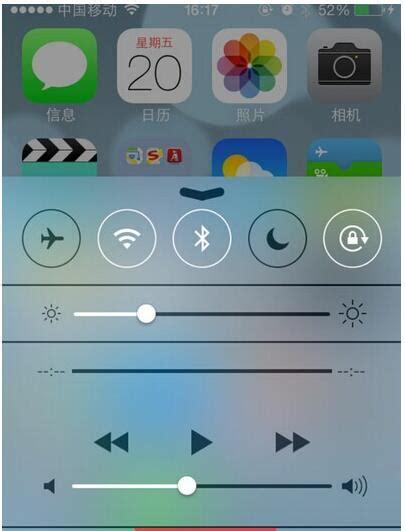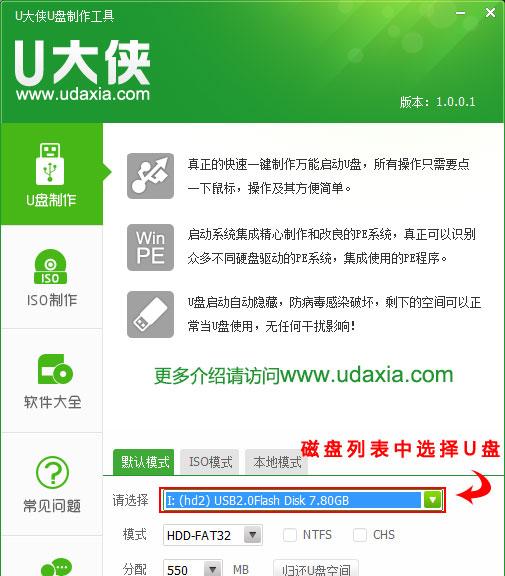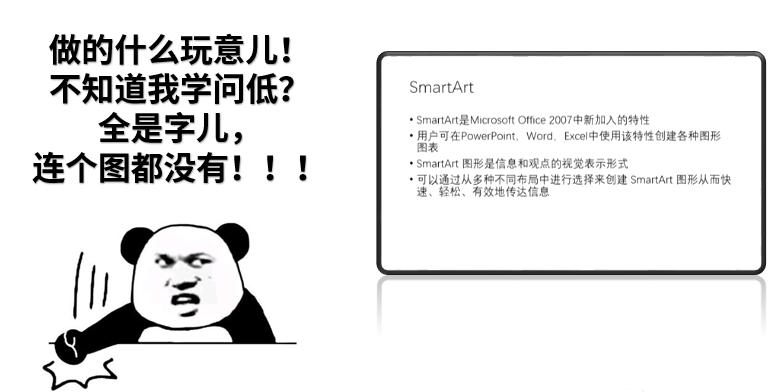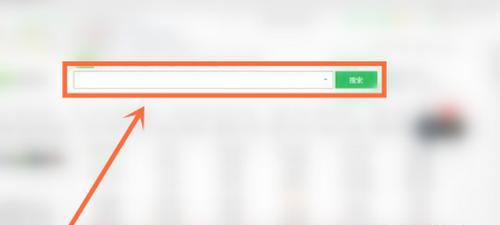前言
相信读者们早都听说过了 Arch Linux 的名声,笔者也从接触 Arch Linux 起就被他所具有的特性所吸引。
本文中将讲述从 Arch Linux Live CD 中安装 Arch Linux 的方法。如有读者对该部分的操作方式存在疑问,请查阅 Installation guide (简体中文)) 获得更多信息。
连接网络
Arch Linux 安装过程必须连接网络。在以 UEFI 模式启动至 Arch Linux 安装环境后,首先要做的便是连接网络。因在 Arch Linux 安装环境中连接 WiFi 较为麻烦,本文中建议读者为 Arch Linux 安装环境连接网络的方式有两种,读者任选其一即可:
1.使用「网线」连接「设备」与「路由器」的 LAN 插口。
2.使用「数据线」连接「设备」与「Android 手机」,并在「『系统设置』—『热点和网络共享』」中开启「USB 网络共享共享」。
请读者在安装环境中使用:
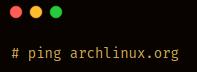
来测试网络连接是否通畅。
时间校准
在系统中开启时间同步服务:
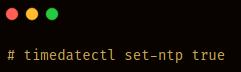
使用使用 timedatectl status 检查服务状态。
请在进行下一步前确保系统的时间正确。
建立硬盘分区
使用 lsblk 命令能清晰的看到目前电脑中的硬盘的分区情况。固态硬盘通常以 nvme 开头,机械硬盘通常以 sda 开头。请使用 cfdisk 工具,完成对硬盘的分区。
例如,如需对/dev/sda 进行分区操作,请使用:
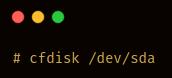
同理,对 nvme0n1 进行分区操作的指令为:
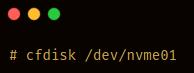
在分区时,需要分出至少两个分区。
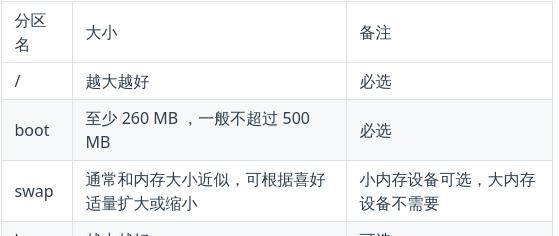
1.需要注意的是swap即交换空间可以是一个分区(「swap 分区」)也可以是一个文件(「swap 文件」),甚至可以选择不需要 swap。如果读者的设备的内存足够大(例如:32GB 或以上)那么通常不需要 swap。
2.笔者十分推荐创建 home 分区,有了他读者在日后重新安装 GNU/Linux 操作系统的时候,就不再需要备份个人的数据,仅需要将 home 分区挂载即可。笔者使用 512GB 的固态硬盘安装Arch Linux,对home分区和/分区的存储空间分配是各占一半,home 分区稍多一些,/分区仅有 200 GB 但对笔者而言已经十分充足。
格式化硬盘分区
格式化boot 分区,请将/dev/nvme0nxpy 替换为 boot 分区的位置。
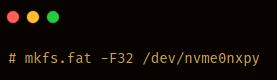
(如果没有swap分区则跳过)格式化swap分区,请将 /dev/nvme0nxpy 替换为 swap 分区的位置。
选择文件系统
笔者推荐使用 ext4、xfs作为/或 home 的文件系统。
如果读者想尝试一下 COW(Copy-On-Write)的文件系统的话,那也可以尝试一下 btrfs。
当然,选择文件系统时也需要充分的考虑文件系统所具有的各种特性和自身的需求,最终还请读者们理性选择。
如果读者不知道如何选择的话,那便使用 ext4 作为/或 home 的文件系统吧。
格式化
请根据在上一节中选择的文件系统,选择合适的格式化指令。
选择ext4作为文件系统格式化/dev/nvme0nxpy
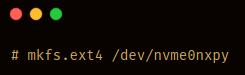
选择xfs作为文件系统格式化/dev/nvme0nxpy
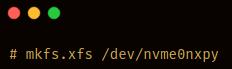
选择btrfs作为文件系统格式化/dev/nvme0nxpy
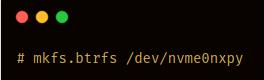
TIP
选择 btrfs 作为文件系统的读者,可以考虑笔者在上面提供的方案。也可以考虑将整个硬盘使用 btrfs 管理,将 home 分区作为子卷。在使用 btrfs 前请读者务必查阅 Btrfs (简体中文))。
挂载
挂载/ 分区
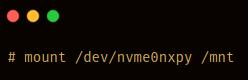
创建/boot
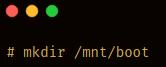
挂载boot 分区
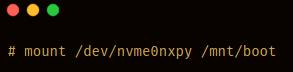
如果读者创建了swap 分区,那么请挂载swap 分区
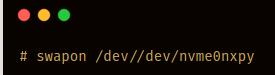
如果读者创建了home 分区,那么请创建/home目录
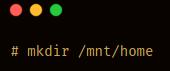
如果读者创建了home 分区,那么请挂载home 分区
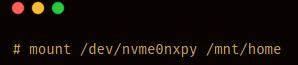
安装
文件 /etc/pacman.d/mirrorlist 定义了软件包会从哪个镜像源下载。[3]
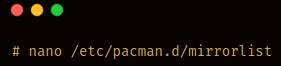
注意:在修改的时候去掉表示内容是注释的#号,将访问速度最快的镜像源的行放在文件的最上面。/etc/pacman.d/mirrorlist 将被从前至后读取,写在前面的镜像源具有更高的优先级。
安装必要的软件包
在完成修改并保存后,请强制同步软件包的数据库。
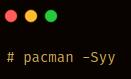
其后使用pacstrap安装 Arch Linux

生成 fstab
fstab 用来说明在启动过程中如何挂载硬盘分区。在 Arch Linux 上只需要简单的命令即可生成 fstab。
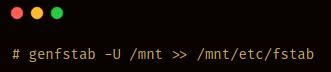
chroot
Chroot 就是变更当前进程及其子进程的可见根路径。变更后,程序无法访问可见根目录外文件和命令。这个目录叫 chroot jail。[4]
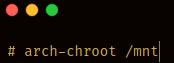
设置时间
以中国大陆的用户为例,这条语句在系统层面更改了时区的配置。

设置标准时间为世界协调时(UTC)。
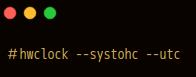
本地化设置
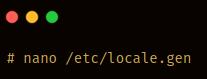
需要做的是在文件中找到#en_US.UTF-8 UTF-8、#zh_CN.UTF-8 UTF-8、#zh_TW.UTF-8 UTF-8这三行,并删掉这三行中的#。
然后执行:
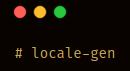
其后执行:

设置主机名:
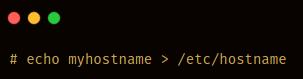
安装引导程序:
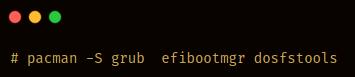
有多系统的需求的读者还需要执行:
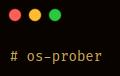
安装 grub 引导:

用户管理
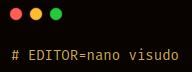
寻找到下面这行的内容,删掉这行中的#。
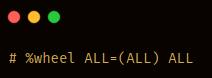
设置 root 用户密码:

在日常的操作中不推荐使用 root 用户,因此需要创建一个新的用户。下面的命令将创建一个叫 username 的用户,并将其加入了 wheel 用户组。
设置用户的密码:
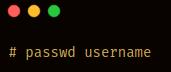
安装桌面环境
安装 xorg
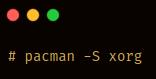
pacman 询问 Enter a selection (default=all):时直接敲 Enter 即可。
安装 KDE
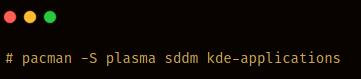
开启sddm:
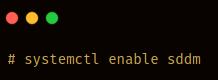
安装字体
安装 Google Noto Fonts 字体:

安装 思源黑体:
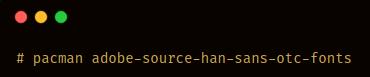
安装 更纱黑体:
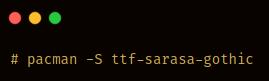
安装网络管理器
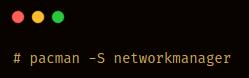
启用网络管理器:
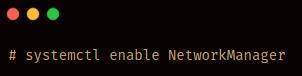
此时 Arch Linux 的安装步骤全部结束。重启设备享受 Arch Linux 即可。
启用 Arch Linux 中文社区仓库
在
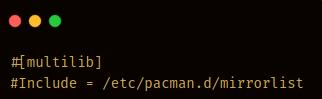
后面加入:
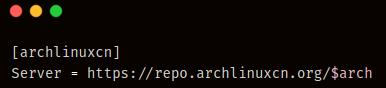
保存并退出后执行。

使用 zsh
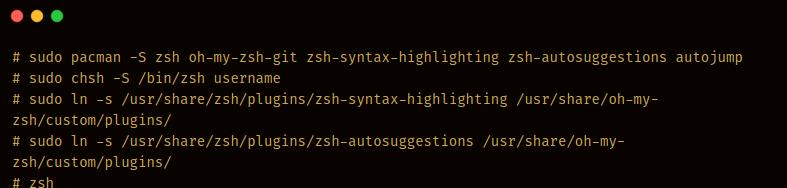
参考资料
ArchWiki编者. Installation guide (简体中文)[G/OL]. ArchWiki,https://wiki.archlinux.org/index.php/Installation_guide_(简体中文).??
ArchWiki编者. Installation guide[G/OL]. ArchWiki,https://wiki.archlinux.org/index.php/Installation_guide.??
ArchWiki编者. pacman (简体中文)[G/OL]. ArchWiki,https://wiki.archlinux.org/index.php/Pacman_(简体中文).??
ArchWiki编者. Chroot (简体中文)[G/OL]. ArchWiki,https://wiki.archlinux.org/index.php/Chroot_(简体中文).??
约伊兹的萌狼乡手札.给 GNU/Linux 萌新的 Arch Linux 安装指南 rev.B[G/OL]. 约伊兹的萌狼乡手札,https://blog.yoitsu.moe/arch-linux/installing_arch_linux_for_complete_newbies.html??
开源许可证
本博客内容如无特殊说明均采用知识共享署名-相同方式共享 4.0 国际许可协议进行许可。


文章转自:小组20级成员–赵子玮
https://y7n05h.github.io/ArchLinuxInstallationGuide/